任务计划程序对于很多电脑用户而言是一个非常重要的工具,我们可以依靠它来定时自动运行程序,最近有位win10系统用户使用电脑的时候,想要设置计划任务,但是不知道任务计划程
任务计划程序对于很多电脑用户而言是一个非常重要的工具,我们可以依靠它来定时自动运行程序,最近有位win10系统用户使用电脑的时候,想要设置计划任务,但是不知道任务计划程序怎么打开,为此非常苦恼,那么win10系统怎么打开任务计划程序呢?今天为大家分享win10系统设置任务计划程序的操作方法。
打开任务计划程序操作方法:
1、鉴于更多的朋友习惯于鼠标操作,现在我们打开Win10开始菜单,再点击所有应用,在所有应用中拖动滚动条,找到并点开控制面板。如图所示:
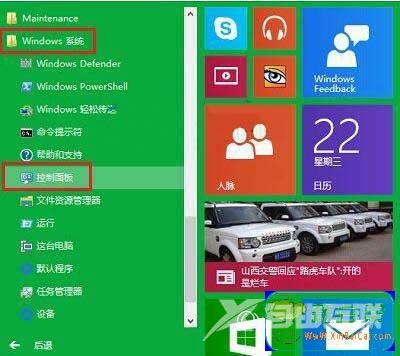
2、在控制面板界面,选择大图标查看方式(习惯之后您会发现非常方便),找到并点击管理工具。如图所示:
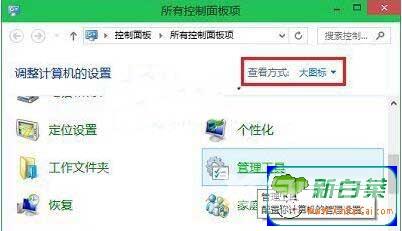
3、在管理工具界面,在右侧窗口找到并双击任务计划程序即可!如图所示:
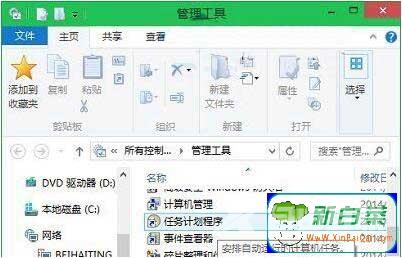
关于win10系统打开任务计划程序的操作方法就为用户们详细介绍到这边了,如果用户们使用电脑的时候不知道怎么打开任务计划程序,可以参考以上方法步骤进行操作哦,希望本篇教程对大家有所帮助。
